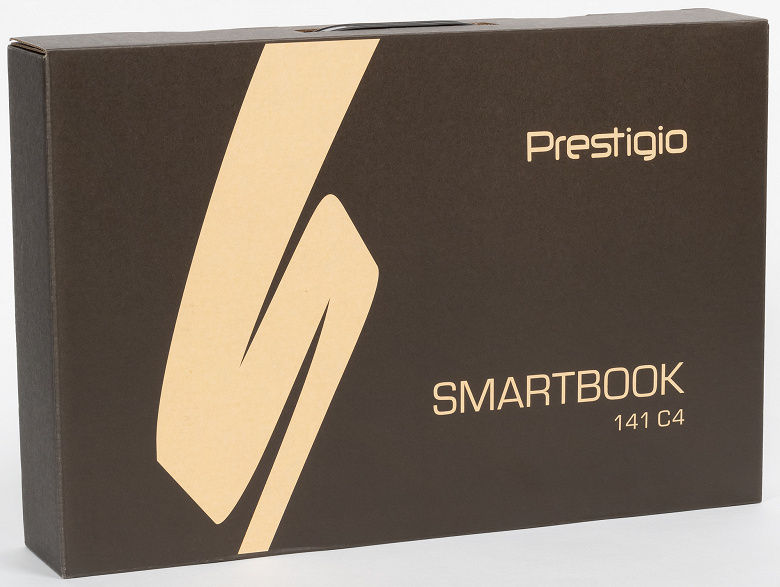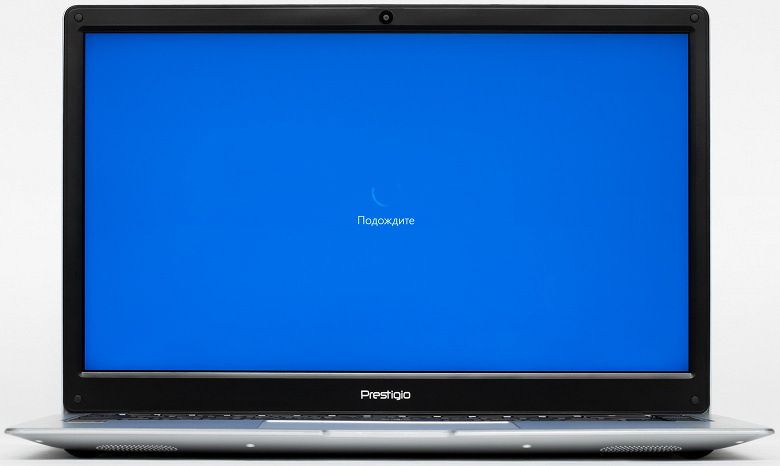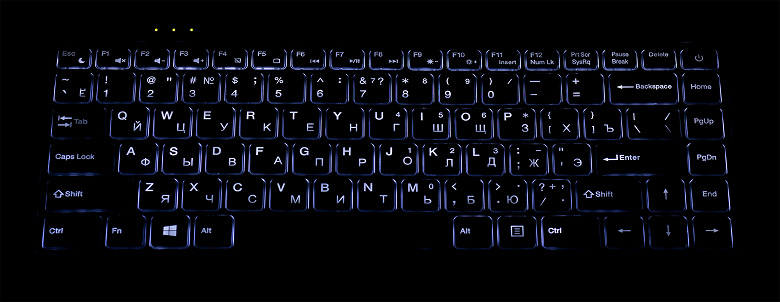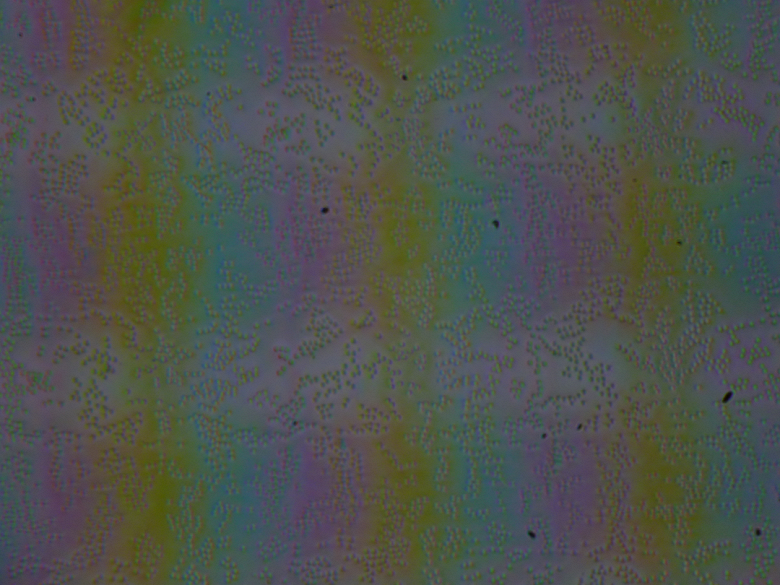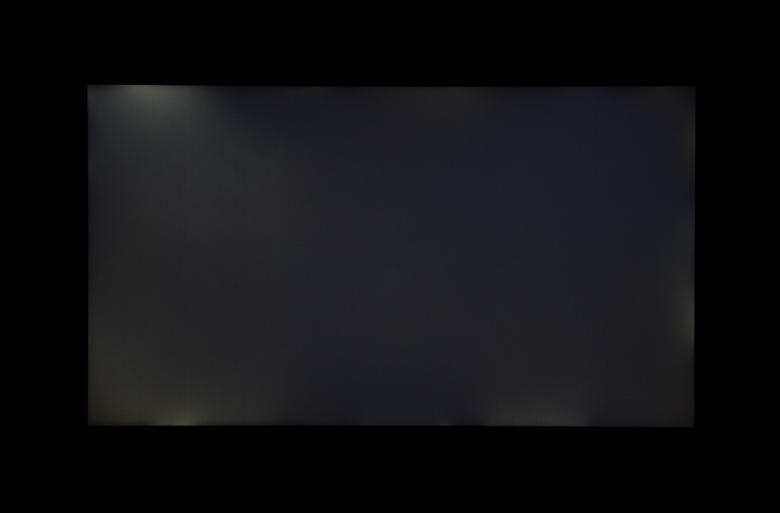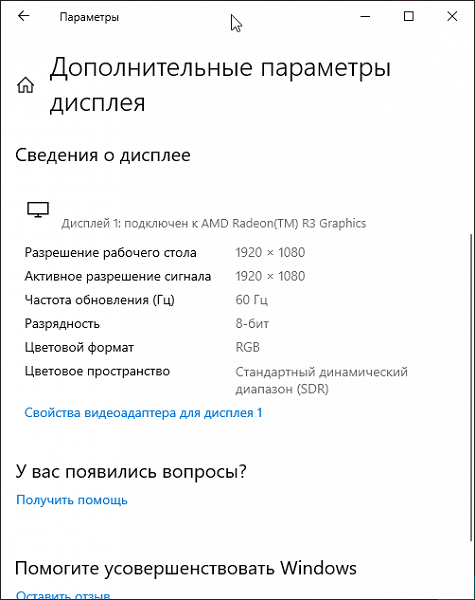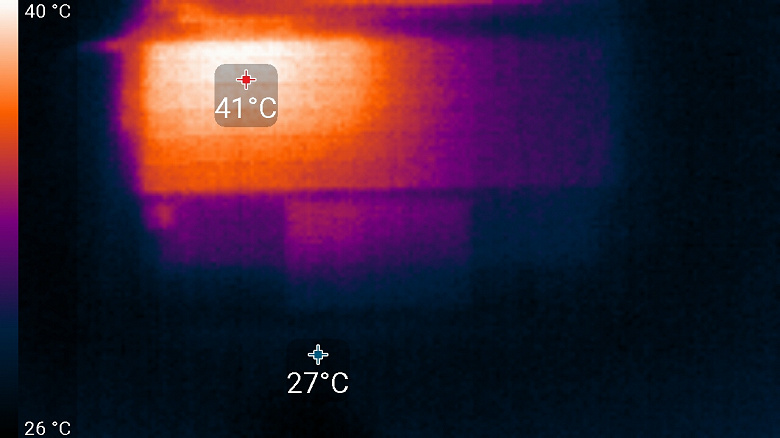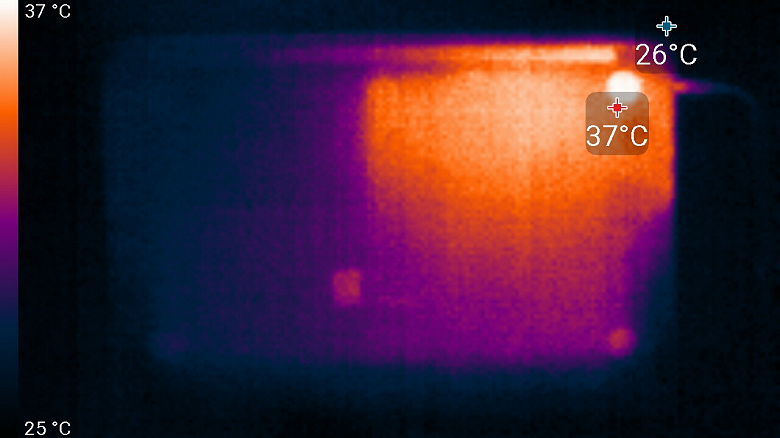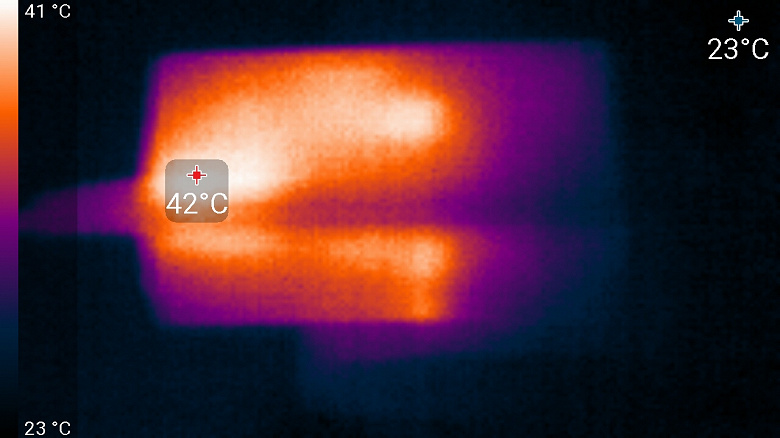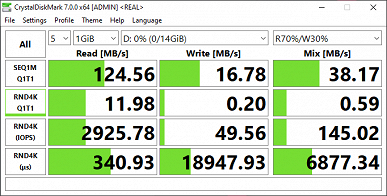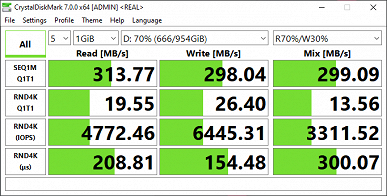Ноутбуки, предлагаемые под маркой Prestigio, известны давно, и на страницах нашего сайта их описания тоже появлялись — правда, предыдущая встреча с этой продукцией состоялась в далеком 2005 году.
С тех пор существенно изменились наши методики тестирования, однако подход компании к формированию модельного ряда остался прежним: предлагаются устройства, которые следует отнести или к бюджетным, или к ультрабюджетным. Не только «топовые» (по общим меркам), но даже модели среднего уровня сегодня в официальных источниках не упоминаются.
Не будем осуждать производителя за это: спрос на недорогую продукцию всегда высокий, интерес к ней есть, однако нам подобные образцы достаются редко — похвастать-то особенно нечем...
Поэтому знакомство с представленным весной текущего года ноутбуком Prestigio Smartbook 141 C4 мы посчитали полезным, хотя предвидели и большие затраты времени на проведение комплексного тестирования модели с низкой производительностью, и реакцию многих читателей, живо воспринявших рекламный лозунг «Бери от жизни все — никаких компромиссов!».
В отношении компромиссов все же заметим: недорогие ноутбуки Prestigio предлагаются с не самой дешевой операционной системой Windows 10 Pro (на официальном сайте написано: «Prestigio рекомендует») — некоторые безальтернативно, а для других все же предусмотрен вариант с Windows 10 Home. Вот такая «бескомпромиссность» нам показалась несколько странной. Нам досталась версия именно с Windows 10 Pro.
Конфигурация и комплектация
| Prestigio Smartbook 141 C4 (PSB141C04CGP_MG_CIS) | ||
|---|---|---|
| Процессор | AMD A4-9120e (2 ядра/2 потока, 1,5/2,2 ГГц) | |
| Оперативная память | 1×4 ГБ DDR4-2133 (распаяно на плате; доп. слотов нет) | |
| Видеоподсистема | AMD Radeon R3 Series (видеопамять заимствуется из оперативной памяти) | |
| Экран | 14,1 дюйма, 1920×1080, IPS, полуматовый (Chi Mei N140HCA-EAC (CMN14D4)) | |
| Звуковая подсистема | кодек Realtek, 2 динамика | |
| Накопитель | 1 × eMMC 64 ГБ (Foresee 64GB) в дополнение может быть установлен 2,5″ HDD или SSD |
|
| Оптический привод | нет | |
| Картовод | microSD | |
| Сетевые интерфейсы | Проводная сеть | нет |
| Беспроводная сеть Wi-Fi | Realtek RTL8723B (802.11n, только 2,4 ГГц) | |
| Bluetooth | Bluetooth 4.0 | |
| Интерфейсы и порты | USB | 1 × USB 2.0 Type-A, 1 × USB 3.0 Type-A, 1 × USB 3.0 Type-C |
| RJ-45 | нет | |
| Видеовыходы | 1 × Mini-HDMI | |
| Аудиовыходы | 1 комбинированный для гарнитуры (миниджек 3,5 мм) | |
| Устройства ввода | Клавиатура | без цифрового блока, с подсветкой |
| Тачпад | есть, двухкнопочный | |
| IP-телефония | Веб-камера | 0,3 Мп (640×480, без шторки) |
| Микрофон | есть | |
| Аккумулятор | 35,52 Вт·ч | |
| Габариты | 333×220×20 мм | |
| Масса без блока питания | 1,39 кг (измерено нами) | |
| Адаптер питания | 24 Вт (12 В 2,0 А), вес 115 г (измерено нами), кабель 1,5 м 22AWG | |
| Операционная система | Windows 10 Pro (может поставляться с Windows 10 Home) | |
| Гарантийный срок | 12 мес. | |
| Описание на сайте производителя | prestigio.ru | |
| Розничные предложения | ||
Как видите, все подчинено одной цели: снижению цены. Из этой тенденции выбивается только IPS-матрица с разрешением Full HD.
Однако если вы думаете, что проще уже некуда, то совершенно напрасно: эта модель старшая, а в линейке предлагаются еще Smartbook 141 C2 и C3, у которых процессоры Intel (соответственно Celeron N3350 и Atom x5-Z8350) и интегрированная графика той же компании, меньше объем оперативной памяти и накопителя eMMC, а в C3 используется матрица TN с разрешением 1366×768; имеются и другие отличия, тоже в направлении упрощения-удешевления, разве что C2 подключается еще и к проводной сети. Зато на момент написания обзора их можно было найти по цене до 14 тысяч рублей.
Надо сказать, что младшими эти модели мы называем с точки зрения конфигурации, а в продаже они появились заметно раньше, чем С4.
Ноутбук поставляется в компактной и легкой картонной коробке с ручкой.
Комплектация не самая спартанская: помимо очень небольшого адаптера питания (12 В 2,0 А), есть чехол-конверт из напоминающего сукно материала и даже салфетка для протирки экрана. Кроме этого, имеются книжечка с описанием и четыре крошечных винта, о назначении которых скажем чуть позже.
В чехол помещается только сам ноутбук, клапан закрепляется резиновой петелькой на пуговицах.


Внешний вид и эргономика
Prestigio Smartbook 141 C4 можно назвать «ультрабуком для экономных» (если, конечно, забыть об аппаратных платформах и принадлежности торговых марок): он компактный, легкий и довольно тонкий — толщина не превышает двух сантиметров.
При этом по современной моде нижние грани скошены к передней и боковым кромкам, что усиливает зрительное впечатление легкости.
Ноутбук поставляется в серебристой (в артикуле буквы MG, к нам попал именно такой) и темно-серой (DG) расцветках.
Корпус пластиковый, хотя из-за серебристого цвета большинства поверхностей создается впечатление алюминиевых панелей, которое подчеркивается аккуратными фасками на некоторых кромках. Конечно, жесткость оставляет желать лучшего, но для дешевого устройства это вполне простительно.
Фактура пластика везде слегка шероховатая, без каких-либо глянцевых вставок, столь любимых дизайнерами многих производителей самой разной техники, поэтому об отпечатках рук можно особо не беспокоиться. Поверхности скользкими не назовешь, и легкий ноутбук вполне удобно держать вертикально одной рукой.
Маловероятно, что такой корпус окажется очень уж долговечным, но вряд ли кто-то рассчитывает, что недорогой аппарат будет служить много лет.
Единственная корпусная деталь черного цвета — рамка вокруг экрана, заходящая и на шарнир. Ширина боковых отступов составляет по 8 мм, верхнего — 14 мм, нижнего — 20 мм.
Вверху находится «глазок» веб-камеры, ее разрешение обычное для недорогих ноутбуков — 0,3 Мп (640×480), светодиода активности и какой-либо шторки не предусмотрено.
Крышка открывается на угол около 130°-135° и хорошо фиксируется в любом положении, при этом между ее нижним краем и столом всегда остается зазор.
На передней кромке корпуса ноутбука имеется небольшой вырез, позволяющий подцепить крышку пальцем, однако открыть ее одной рукой все равно не получится — слишком уж тугие петли (но это обратная сторона хорошей фиксации). Можно лишь одной рукой приоткрыть крышку градусов на десять, чтобы потом было за что взяться второй рукой.
Сделано все довольно симпатично и в целом аккуратно. Разве что зазоры между корпусом и крышкой спереди и сзади немного увеличиваются к краям, однако неравномерность эта одинаковая слева и справа, поэтому создается впечатление, что так и задумано.
Клавиатура занимает бо́льшую часть ширины корпуса — отступы по краям составляют по 18 мм. Она утоплена относительно плоскости панели как раз на высоту клавиш. Сами клавиши тихие мембранные, вполне удобные. Расстояние между центрами клавиш в одном ряду составляет 19 мм, зазор между их краями 3 мм, ход 1,3 мм. Все они полноразмерные, лишь в верхнем ряду у функциональных клавиш немного уменьшена ширина и вполовину высота, но это дело обычное, да еще правая клавиша Shift имеет меньшую ширину.
Отдельного цифрового блока нет, но имеется дополнительный ряд справа с клавишами Home, Page Up, Page Down и End. Для редактирования есть отдельная клавиша Delete, а Insert совмещена с F11. Отдельными сделаны также Prt Scr/SysRq и Pause/Break.
Кнопка питания находится в правом дальнем углу клавиатуры и выделена только соответствующим символом, что наверняка будет приводить к ошибочным нажатиям.
Клавиатура имеет подсветку, которая включается комбинацией «Fn + пробел», причем можно установить одну из двух градаций яркости, но даже максимальную не назовешь чрезмерной.
На фото свечение имеет синий оттенок, на деле оно белое.
Через 20 секунд подсветка автоматически отключается, но вновь включится при нажатии любой клавиши. Так часто делают в ноутбуках, и при работе от батареи это вполне разумно, а вот при питании от сети — не очень; возможно, в данном случае разработчики проявили заботу о сетевом адаптере (напомним: его максимальная выходная мощность всего 24 Вт) на случай, когда установлен дополнительный HDD, а к внешним портам подключены устройства с заметным потреблением.
Над клавиатурой имеется пять маленьких одинаковых отверстий. Два ближних к середине — для микрофонов, а в трех левых находятся светодиодные индикаторы: крайний загорается при включении, два других отображают состояния NumLock и CapsLock.
Перед клавиатурой расположен немного заглубленный тачпад размером 114×74 мм. Выделенных клавиш у него нет, однако левая и правая передние части тачпада вполне могут работать как соответствующие кнопки мыши, надо только нажимать посильнее.
Тачпад поддерживает разные касания и жесты — одним, двумя, тремя и четырьмя пальцами. Подробно перечислять не будем, соответствующие картинки с комментариями есть в инструкции (она доступна для скачивания). Отметим только, что нажатия можно выполнить практически по всей площади сенсорной панели, а еще порадуемся за тех людей, которые сумели не только запомнить все возможные сочетания кликов-жестов, но еще и довести их использование до автоматизма.
Интерфейсные разъемы находятся слева и справа ближе к задней части корпуса, где боковые кромки толще. На правом боку расположены порт USB 2.0, слот для microSD-карты и комбинированный аудиоразъем. На левом — гнездо питания с крошечным и плохо заметным светодиодным индикатором, цвет которого меняется с красного на зеленый по мере заряда батареи, порты USB 3.0 Type-A, Mini-HDMI и USB 3.0 Type-C.
Надо сказать, что зазор между разъемом питания и ближайшим к нему USB Type-A очень небольшой, флешку шириной 1,8-2 см при подключенном кабеле от адаптера вставлять-извлекать неудобно, а уж о более широких и речи нет — для них придется использовать порт справа (а он USB 2.0).
На скошенной передней части днища находятся две решетки стереодинамиков. Ближе к задней кромке выделяется съемная крышка, под которой находится отсек для дополнительного диска (SSD или HDD), его следует закреплять предусмотренными в комплекте крошечными винтами, так что не потеряйте пакетик с ними. При выборе диска надо учитывать: его толщина не должна превышать 7 мм. Но и это не все: по отзывам на младшие модели, некоторые SSD могут не опознаваться BIOS ноутбука; для С4 подобной информации пока нет, но все же при покупке недешевого накопителя лучше договориться с продавцом о возможности возврата.
А увеличить объем оперативной памяти нельзя: имеющаяся распаяна на плате, дополнительных слотов не предусмотрено.
Ножки довольно крупные, заметно выступающие из плоскости днища. Каких-либо вентиляционных отверстий нет вовсе — уровень тепловыделения комплектующих этого не требует.
Программное обеспечение
Как уже было сказано, нам достался ноутбук с предустановленной ОС Windows 10 Pro (x64, Build 18362.388).
Кроме нее, есть MS Office 365 — естественно, в варианте Try&Buy, так что без дополнительных расходов «наслаждаться» им можно будет всего несколько дней. Еще есть бесплатная версия OfficeSuite PDF (MobiSystems).
Из дополнительных утилит есть лишь AMD Radeon Settings, которая позволит настроить некоторые дополнительные параметры графики. Она включается в автозагрузку.
При этом на диске остается 35 ГБ свободного места.
Возврат ПО ноутбука в исходное состояние после тестов нам пришлось делать дважды, причем в первый раз процесс занял пять с половиной часов! Из них почти четыре часа на экране отображались лишь логотип Prestigio и несколько летающих по кругу точек; создавалось полное впечатление, что аппарат попросту завис, но иногда мелькала надпись, похожая на указание процента выполнения — прочитать ее не удавалось (слишком быстро она исчезала), да и дождаться такого момента было непросто. Однако все завершилось благополучно.
Во второй раз дело шло заметно быстрее: восстановление заняло вдвое меньше времени. Вряд ли есть смысл заниматься анализом причин такой разницы, и мы просто констатируем факт: если дело затянулось, пугаться не нужно.
Экран
В ноутбуке Prestigio Smartbook 141 C4 используется 14-дюймовая IPS-матрица с разрешением 1920×1080 (отчет MonInfo).
Внешняя поверхность матрицы черная жесткая и полуматовая (зеркальность хорошо выражена). Какие-либо специальные антибликовые покрытия или фильтр отсутствуют, нет и воздушного промежутка. При питании от сети или от батареи и при ручном управлении яркостью (автоматической подстройки по датчику освещенности нет) ее максимальное значение составило 222 кд/м² (в центре экрана на белом фоне). Максимальная яркость невысокая. Впрочем, даже такой яркости достаточно для комфортной работы в ярко освещенном искусственным светом помещении. Отметим, что по умолчанию есть автоматическая подстройка яркости подсветки в зависимости от светлоты изображения (яркость снижается для темных сцен), но эту функцию можно отключить в настройках графического ядра.
Для оценки читаемости экрана вне помещения мы используем следующие критерии, полученные при тестировании экранов в реальных условиях:
| Максимальная яркость, кд/м² | Условия | Оценка читаемости |
|---|---|---|
| Матовые, полуматовые и глянцевые экраны без антибликового покрытия | ||
| 150 | Прямой солнечный свет (более 20000 лк) | нечитаем |
| Легкая тень (примерно 10000 лк) | едва читаем | |
| Легкая тень и неплотная облачность (не более 7500 лк) | работать некомфортно | |
| 300 | Прямой солнечный свет (более 20000 лк) | едва читаем |
| Легкая тень (примерно 10000 лк) | работать некомфортно | |
| Легкая тень и неплотная облачность (не более 7500 лк) | работать комфортно | |
| 450 | Прямой солнечный свет (более 20000 лк) | работать некомфортно |
| Легкая тень (примерно 10000 лк) | работать комфортно | |
| Легкая тень и неплотная облачность (не более 7500 лк) | работать комфортно | |
Эти критерии весьма условны и, возможно, будут пересмотрены по мере накопления данных. Отметим, что некоторое улучшение читаемости может быть в том случае, если матрица обладает какими-то трансрефлективными свойствами (часть света отражается от подложки, и картинку на свету видно даже с выключенной подсветкой). Также глянцевые матрицы даже на прямом солнечном свету иногда можно повернуть так, чтобы в них отражалось что-то достаточно темное и равномерное (в ясный день это, например, небо), что улучшит читаемость, тогда как матовые матрицы для улучшения читаемости нужно именно загородить от света. В помещениях с ярким искусственным светом (порядка 500 лк), более-менее комфортно работать можно даже при максимальной яркости экрана в 50 кд/м² и ниже, то есть в этих условиях максимальная яркость не является важной величиной.
Вернемся к экрану тестируемого ноутбука. Если настройка яркости равна 0%, то яркость снижается до 11 кд/м². Таким образом, в полной темноте яркость его экрана получится понизить до комфортного уровня.
Мерцания (ни видимого, ни выявляемого в тесте на стробоскопический эффект) ни на каком уровне яркости нет. Если подходить совсем строго, то зависимости яркости от времени на низкой яркости выявляют наличие модуляции, но ее характер (частота порядка 25 кГц и небольшая относительно максимальной яркости амплитуда) такой, что никогда и ни при каких условиях мерцание не обнаруживается и не может хоть как-то влиять на зрение пользователя. Приведем графики зависимости яркости (вертикальная ось) от времени (горизонтальная ось) при различных значениях настройки яркости:
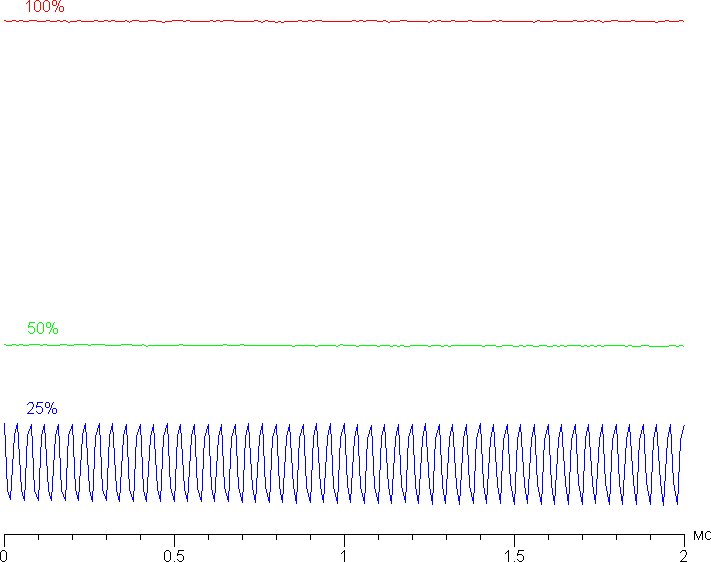
В этом ноутбуке используется матрица типа IPS. Микрофотографии демонстрируют типичную для IPS структуру субпикселей (черные точки — это пыль на матрице фотоаппарата):
Фокусировка на поверхности экрана выявила хаотично расположенные микродефекты поверхности, отвечающие за собственно матовые свойства:
Зерно этих дефектов в несколько раз меньше размеров субпикселей (масштаб этих двух фотографий примерно одинаковый), поэтому фокусировка на микродефектах и «перескок» фокуса по субпикселям при изменении угла зрения выражены слабо, из-за этого нет и «кристаллического» эффекта.
Мы провели измерения яркости в 25 точках экрана, расположенных с шагом 1/6 от ширины и высоты экрана (границы экрана не включены). Контрастность вычислялась как отношение яркости полей в измеряемых точках:
| Параметр | Среднее | Отклонение от среднего | |
|---|---|---|---|
| мин., % | макс., % | ||
| Яркость черного поля | 0,19 кд/м² | −7,2 | 8,5 |
| Яркость белого поля | 218 кд/м² | −6,9 | 5,3 |
| Контрастность | 1140:1 | −13 | 4,9 |
Если отступить от краев, то равномерность всех трех параметров приемлемая. Контрастность по современным меркам для данного типа матриц довольно высокая. Фотография ниже дает представление о распределении яркости черного поля по площади экрана:
Видно, что черное поле местами в основном ближе к краям заметно высветляется. Впрочем, неравномерность засветки черного видно только на очень темных сценах и в почти полной темноте, значимым недостатком ее считать не стоит.
Экран имеет хорошие углы обзора без значительного сдвига цветов даже при больших отклонениях взгляда от перпендикуляра к экрану и без инвертирования оттенков. Однако черное поле при отклонении по диагонали сильно высветляется и приобретает желтоватый или красно-фиолетовый оттенок.
Время отклика при переходе черный-белый-черный равно 25 мс (14 мс вкл. + 11 мс выкл.), переход между полутонами серого в сумме (от оттенка к оттенку и обратно) в среднем занимает 35 мс. Матрица небыстрая. Разгона в явном виде нет — на фронтах переходов нет всплесков яркости.
Мы определяли полную задержку вывода от переключения страниц видеобуфера до начала вывода изображения на экран (напомним, что она зависит от особенностей работы ОС Windows и видеокарты, а не только от дисплея). При 60 Гц частоты обновления (а другого значения в списке режимов и нет) задержка равна 10 мс. Это небольшая задержка, она абсолютно не ощущается при работе за ПК.
По крайней мере при родном разрешении экрана вывод идет с глубиной цвета 8 бит на цвет.
Далее мы измерили яркость 256 оттенков серого (от 0, 0, 0 до 255, 255, 255). График ниже показывает прирост (не абсолютное значение!) яркости между соседними полутонами:
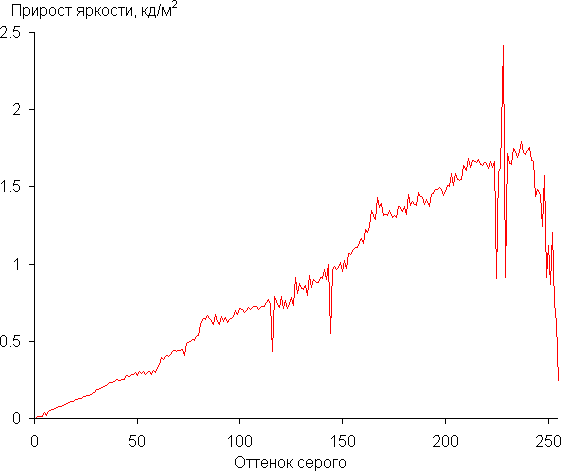
Рост прироста яркости на большей части шкалы серого более-менее равномерный и только в светах скорость прироста начинает снижаться. Впрочем все равно каждый следующий оттенок ярче предыдущего. В самой темной области аппаратно и визуально различаются все оттенки:
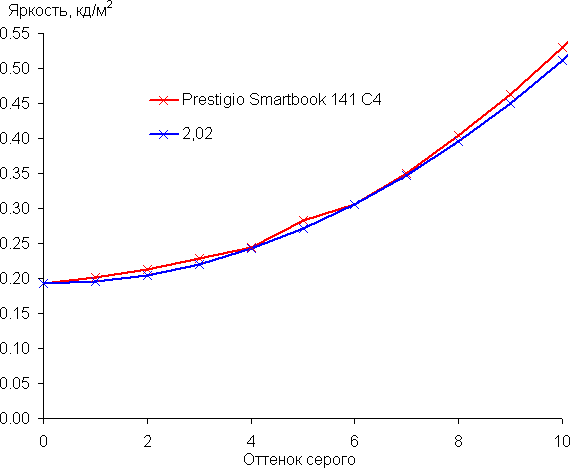
Аппроксимация полученной гамма-кривой дала показатель 2,02, что ниже стандартного значению 2,2, при этом реальная гамма-кривая в светлой области существенно отклоняется от аппроксимирующей степенной функции:
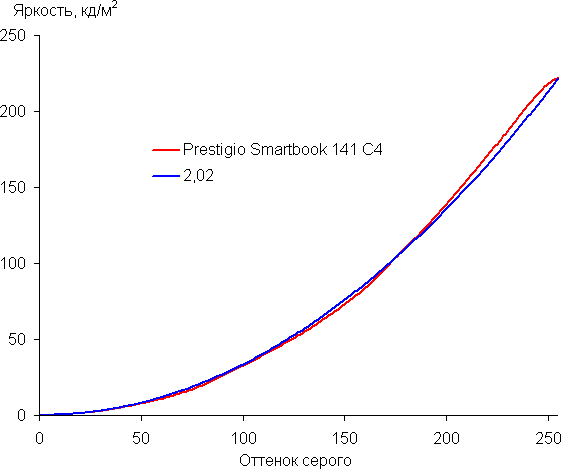
Цветовой охват заметно у́же sRGB, поэтому визуально цвета на этом экране бледноваты:
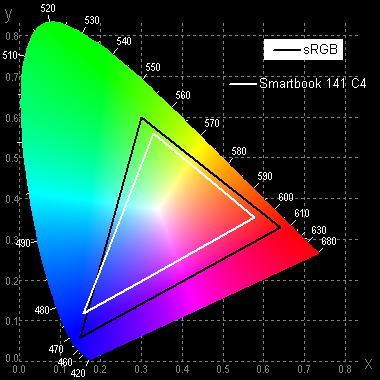
Ниже приведен спектр для белого поля (белая линия), наложенный на спектры красного, зеленого и синего полей (линии соответствующих цветов):

Такой спектр с относительно узким пиком синего и с широкими горбами зеленого и красного цветов характерен для экранов, в которых используется белая светодиодная подсветка с синим излучателем и желтым люминофором. Спектры показывают, что светофильтры матрицы значительно подмешивают компоненты друг к другу, что и сужает цветовой охват.
Баланс оттенков на шкале серого хороший, так как цветовая температура близка к стандартным 6500 К, и отклонение от спектра абсолютно черного тела (ΔE) ниже 10, что для потребительского устройства считается приемлемым показателем. При этом цветовая температура и ΔE мало изменяются от оттенка к оттенку — это положительно сказывается на визуальной оценке цветового баланса. (Самые темные области шкалы серого можно не учитывать, так как там баланс цветов не имеет большого значения, да и погрешность измерений цветовых характеристик на низкой яркости большая.)
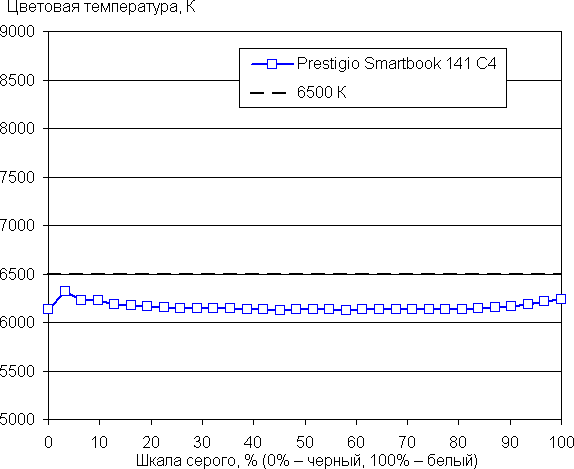
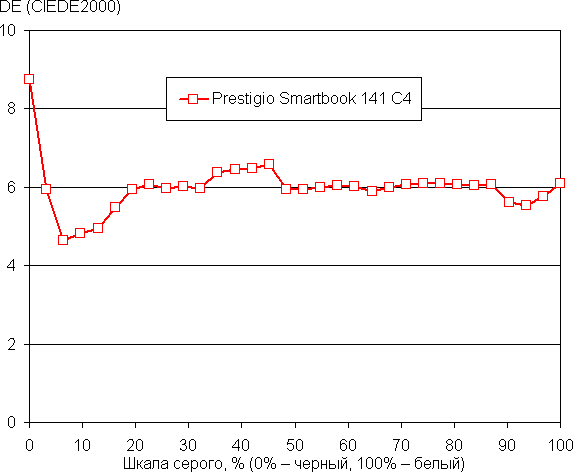
Подведем итоги. Экран этого ноутбука имеет невысокую максимальную яркость (222 кд/м²), но все же им будет комфортно пользоваться в ярко освещенном искусственным светом помещении. В полной темноте яркость можно понизить до комфортного уровня (вплоть до 11 кд/м²). К достоинствам экрана можно причислить отсутствие мерцания подсветки, низкое значение задержки вывода и хороший цветовой баланс. К недостаткам — низкую стабильность черного к отклонению взгляда от перпендикуляра к плоскости экрана и бледные цвета. В целом качество экрана среднее.
Система охлаждения, уровень шума и нагрев
Компоненты для отвода тепла здесь даже трудно назвать системой охлаждения — это название будет слишком громким для медной (или латунной) пластины, закрывающей матплату. Открытым остается только один уголок, где расположен модуль связи на чипе Realtek RTL8723B, рядом с которым находится место подключения антенны Wi-Fi.
Четырьмя винтами пластина прижимается к процессору, а края удерживаются кусочками липкой ленты, заодно фиксирующими различные провода.
Материнская плата расположена в левой задней части корпуса (если смотреть сверху), соответственно и область максимального нагрева находится там же.
На плате при снятой пластине помимо процессора можно рассмотреть микросхемы памяти — оперативной (маркировка PS027-083E) и eMMC (Foresee).
Собственно, имеющегося радиатора вполне хватает: в простое (когда работают только сервисы операционной системы) температура процессора находится на уровне 50-52 градуса, а при максимальной нагрузке не поднимается выше 74-75 градусов.
В отсутствие активных элементов охлаждения шуметь в ноутбуке нечему, поэтому результаты замеров шума вполне предсказуемы, однако наша методика требует, чтобы они были сделаны.
Измерение уровня шума мы проводим в специальной звукоизолированной и полузаглушенной камере. При этом микрофон шумомера располагается относительно ноутбука так, чтобы имитировать типичное положение головы пользователя: экран откинут назад на 45 градусов (или на максимум, если на 45 градусов экран не откидывается), ось микрофона совпадает с нормалью, исходящей из центра экрана, передний торец микрофона находится на расстоянии 50 см от плоскости экрана, микрофон направлен на экран. Нагрузка создается с помощью программы powerMax, яркость экрана установлена на максимум, температура в помещении поддерживается на уровне 24 градусов, но ноутбук специально не обдувается, поэтому в непосредственной близости от него температура воздуха может быть выше. Для оценки реального потребления мы также приводим (для некоторых режимов) потребление от сети (аккумулятор предварительно заряжен до 100%):
| Сценарий нагрузки | Уровень шума, дБА | Субъективная оценка | Потребление от сети, Вт |
|---|---|---|---|
| Бездействие | фоновый | условно бесшумно | 8 |
| Максимальная нагрузка на процессор и/или видеокарту | фоновый | условно бесшумно | 12 |
Ниже приведены термоснимки, полученные после долговременной работы ноутбука под максимальной нагрузкой на CPU и GPU:
Под максимальной нагрузкой работать с клавиатурой более-менее комфортно, так как только под левым запястьем нагрев хотя бы ощущается. Вот держать ноутбук на коленях не очень приятно: нагрев днища над левым коленом значительный.
Блок питания нагревается умеренно, однако если добавляется еще и зарядка аккумулятора (напомним: перед этой группой тестов он был заряжен полностью), то про нагрев адаптера, используя термины метеорологов для силы ветра, можно сказать: «умеренный до сильного».
Звук
Измерение максимальной громкости встроенных громкоговорителей проводилось при воспроизведении звукового файла с розовым шумом. Максимальная громкость равна 71,8 дБА, что совсем немного, но все равно это не самый тихий ноутбук, среди протестированных к моменту написания данной статьи.
| Модель | Громкость, дБА |
| MSI P65 Creator 9SF (MS-16Q4) | 83 |
| Apple MacBook Pro 13″ (A2251) | 79.3 |
| Apple MacBook Pro 16″ | 79.1 |
| Huawei MateBook X Pro | 78.3 |
| MSI Alpha 15 A3DDK-005RU | 77.7 |
| Asus TUF Gaming FX505DU | 77.1 |
| Dell Latitude 9510 | 77 |
| Asus ROG Zephyrus S GX502GV-ES047T | 77 |
| MSI Bravo 17 A4DDR-015RU | 76.8 |
| Apple MacBook Air (Early 2020) | 76.8 |
| HP Envy x360 Convertible (13-ar0002ur) | 76 |
| Asus FA506IV | 75.4 |
| Asus ZenBook Duo UX481F | 75.2 |
| MSI GE65 Raider 9SF | 74.6 |
| Honor MagicBook 14 | 74.4 |
| MSI Prestige 14 A10SC | 74.3 |
| Asus GA401I | 74.1 |
| Honor MagicBook Pro | 72.9 |
| Asus S433F | 72.7 |
| Asus ZenBook UX325J | 72.7 |
| Huawei MateBook D14 | 72.3 |
| Prestigio Smartbook 141 C4 | 71.8 |
| Asus G731GV-EV106T | 71.6 |
| Asus ZenBook 14 (UX434F) | 71.5 |
| Asus VivoBook S15 (S532F) | 70.7 |
| Asus ZenBook Pro Duo UX581 | 70.6 |
| Asus GL531GT-AL239 | 70.2 |
| Asus G731G | 70.2 |
| Omen by HP Laptop 17-cb0006ur | 68.4 |
| Lenovo IdeaPad L340-15IWL | 68.4 |
| Lenovo IdeaPad 530S-15IKB | 66.4 |
Во время прослушивания реальных музыкальных композиций и при просмотре кинофильмов на комфортном уровне громкости существенных искажений и тем более хрипов не замечено.
Работа от батареи
Заявленная емкость батареи — 35,52 Вт·ч, то же обозначено и на ней самой; различные тесты рапортуют о несколько большей величине — 37 Вт·ч.
Чтобы дать представление о том, как эти цифры соотносятся с реальной длительностью автономной работы, мы проводим тестирование по нашей методике с использованием скрипта iXBT Battery Benchmark v1.0. Яркость экрана при тестировании выставляется на 100 кд/м² (в данном случае это соответствует примерно 55% яркости), так что ноутбуки с относительно тусклыми экранами не получают преимущества.
| Сценарий нагрузки | Время работы |
|---|---|
| Работа с текстом | 6 ч. 32 мин. |
| Просмотр видео | 3 ч. 26 мин. |
Результаты не выдающиеся и даже не хорошие, а весьма средние. И сделать скидку на малую емкость имеющейся батареи нельзя: один из побывавших у нас ноутбуков с аккумулятором почти точно такой же емкости (разница меньше двух процентов) в обоих тестах проработал в полтора раза дольше!
Во время автономной работы при некотором уровне остатка заряда может включаться Battery Saver — функция Windows, снижающая энергопотребление; визуально это можно заметить по снижению яркости экрана. Порог срабатывания можно регулировать или вовсе отключить Battery Saver. При использовании этой функции можно добиться и большего времени автономной работы, особенно если порог ее включения сделать повыше, но различные «хранители батареи» при тестировании мы отключаем.
При заряде аккумулятора сказывается небольшая мощность штатного блока питания: ее явно не хватает, чтобы одновременно обеспечить и быстрое восполнение энергии батареи, и работу самого ноутбука, поэтому желанной индикации «Fully charged (100%)» придется ждать много часов, от 4-4,5 до 6-7 в зависимости от того, чем и как в это время загружен ноутбук. Согласно данным AIDA, отводимая на заряд батареи мощность Battery Charge Rate в состоянии «работает только ОС» находится на уровне 8-8,5 Вт (при этом аккумулятор был заряжен процентов на 70-80), а при запуске теста стабильности системы из этой же утилиты снижается до 5,5 Вт, соответственно не может не увеличиться и время до полного заряда.
Если же ноутбук выключен, батарея все равно заряжается не очень быстро: среднее время составило 2,5 часа. Правда, тут приходится ориентироваться на цвет индикатора возле гнезда питания, который плохо видно, да и насколько точно он отображает момент полного заряда — тоже вопрос интересный.
Но надо отметить: когда при включенном ноутбуке индикатор в Windows показал 100%, этот светодиод тут же сменил красный цвет на зеленый — иное было бы странным, датчик-то общий.
Однако уровень Battery Charge Rate показывает, что процесс на этом не остановился: после сообщения «Fully Charged» отводимая на заряд мощность минут 6-7 остается высокой, лишь потом начинает очень медленно спадать, достигая нуля только через 50-55 минут после того, как батарея оказалась полностью заряженной по мнению Windows.
Таким образом, если будет нужна максимально долгая автономная работа, лучше оставить ноутбук подключенным к сети переменного тока хотя бы на 40-45 минут после «Fully Charged» — именно так мы и делали, готовясь к батарейным тестам.
Производительность
Переходим к тестированию ноутбука в реальных приложениях в соответствии с методикой и набором приложений нашего тестового пакета iXBT Application Benchmark 2020.
В данной модели используется процессор AMD A4-9120e на архитектуре Stoney Ridge, предназначенный для офисных конфигураций ноутбуков. Он имеет 2 ядра и 2 потока, кэш 1-го уровня 160 КБ и 2-го уровня 1024 КБ, изготовлен по техпроцессу 28 нм, максимальная частота составляет 2,2 ГГц. Чип содержит графическую карту Radeon R3 с 128 шейдерами на частоте 655 МГц, одноканальный контроллер памяти DDR4-2133, видеопроцессор H.265 и порты ввода-вывода.
Расчетное энергопотребление (TDP) чипа заявлено на уровне 15 Вт, но может быть уменьшено, что и сделано в данном случае. Причем уменьшение весьма существенное — до 6 Вт, и это не могло не сказаться на производительности, которую и без того нельзя назвать даже средненькой.
Еще один фактор — ограниченный объем памяти, составляющий 4 ГБ (минус отведенное на нужды графического ядра). К тому же память работает в одноканальном режиме. Под графику выделяется до 80 МБ, каких-либо установок для этого параметра в BIOS нет.
В отношении ранних моделей линейки можно встретить претензии к малому быстродействию встроенного накопителя, некоторые владельцы даже называют его флешкой, что для eMMC вообще-то близко к истине.
Чтобы проверить, насколько это справедливо для Smartbook 141 C4, мы сделали три теста с одинаковыми установками. Первый — для eMMC (как сообщают различные тестовые программы, это Foresee 64GB).
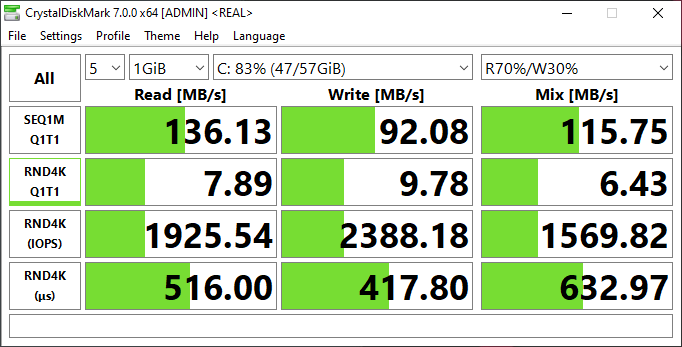
Следующие два теста нужны для того, чтобы читателю не пришлось искать данные для сравнения. Оба сделаны для внешних накопителей, подключенных к порту USB 3, один из которых — обычная флешка на 16 ГБ с заявленной поддержкой USB 3, другой — SSD на 1 ТБ с адаптером для USB 3 (модели не указываем, потому что не в них суть: взяты те, что были под рукой).
Вот теперь можно утверждать: имеющийся в ноутбуке Foresee 64GB в целом быстрее флешки (в связанных с записью тестах — гораздо быстрее, на порядок и более, но для чтения — либо «на чуть-чуть», либо и вовсе уступает), однако во всех тестах в 2-3 раза медленнее SSD, даже подключенного к порту USB. Конечно, с другими установками размера файла результаты получаются иные, но необходимые нам для сравнения тенденции остаются.
То есть заранее понятно, что результаты в тестовых приложениях будут весьма скромными, и это если не использовать более сильных выражений. Но, во-первых, методика есть методика, а во-вторых — можно ведь сравнивать не только с референсной системой или каким-то игровым ноутбуком, который на порядок дороже: для сравнения мы взяли один из наименее производительных аппаратов из числа протестированных нами по данной методике — миникомпьютер Lenovo ThinkCentre M90n-1 Nano IoT, имеющий процессор Intel Celeron 4205U, встроенную графику UHD Graphics 610, те же 4 ГБ памяти DDR4, но более совершенный и емкий SSD WDC PC SN520 на 128 ГБ. Из ноутбуков ничего сравнимого по производительности мы просто не тестировали.
И вот что получилось:
| Тест | Референсный результат | Prestigio Smartbook 141 C4 | Lenovo ThinkCentre M90n-1 Nano IoT |
|---|---|---|---|
| Видеоконвертирование, баллы | 100 | 4,3 | 12,7 |
| MediaCoder x64 0.8.57, c | 132,03 | 2944,94 | 1025,77 |
| HandBrake 1.2.2, c | 157,39 | 4158,36 | 1399,31 |
| VidCoder 4.36, c | 385,89 | 8103,63 | 2750,22 |
| Рендеринг, баллы | 100,0 | 4,9 | 13,0 |
| POV-Ray 3.7, с | 98,91 | 1923,27 | 712,38 |
| Cinebench R20 | 122,16 | 2564,18 | 951,68 |
| Вlender 2.79, с | 152,42 | 3362,10 | 1321,79 |
| Adobe Photoshop CС 2019 (3D-рендеринг), c | 150,29 | 2788,46 | 1085,13 |
| Создание видеоконтента, баллы | 100,0 | 4,3 | 15,6 |
| Adobe Premiere Pro CC 2019 v13.01.13, c | 298,90 | 9817,76 | |
| Magix Vegas Pro 16.0, c | 363,50 | 9953,00 | 2271,67 |
| Magix Movie Edit Pro 2019 Premium v.18.03.261, c | 413,34 | 10175,38 | |
| Adobe After Effects CC 2019 v 16.0.1, с | 468,67 | 7980,00 | 2935,00 |
| Photodex ProShow Producer 9.0.3782, c | 191,12 | 3506,29 | 1290,55 |
| Обработка цифровых фотографий, баллы | 100,0 | 6,7 | 20,2 |
| Adobe Photoshop CС 2019, с | 864,47 | 6681,50 | 2906,34 |
| Adobe Photoshop Lightroom Classic СС 2019 v16.0.1, c | 138,51 | 2816,00 | 834,34 |
| Phase One Capture One Pro 12.0, c | 254,18 | 5427,39 | 1513,16 |
| Распознавание текста, баллы | 100,0 | 4,8 | 14,5 |
| Abbyy FineReader 14 Enterprise, c | 491,96 | 10166,72 | 3383,61 |
| Архивирование, баллы | 100,0 | 10,0 | 21,5 |
| WinRAR 5.71 (64-bit), c | 472,34 | 4455,40 | 1985,11 |
| 7-Zip 19, c | 389,33 | 4167,52 | 2005,23 |
| Научные расчеты, баллы | 100,0 | 5,9 | 16,4 |
| LAMMPS 64-bit, c | 151,52 | 3217,96 | 1080,60 |
| NAMD 2.11, с | 167,42 | 3411,63 | 1154,58 |
| Mathworks Matlab R2018b, c | 71,11 | 1085,75 | 413,63 |
| Dassault SolidWorks Premium Edition 2018 SP05 с пакетом Flow Simulation 2018, c | 130,00 | 1602,50 | 635,33 |
| Интегральный результат без учета накопителя, баллы | 100,0 | 5,6 | 16,0 |
| WinRAR 5.71 (Store), c | 78,00 | 213,98 | 104,46 |
| Скорость копирования данных, с | 42,62 | 92,65 | 50,27 |
| Интегральный результат накопителя, баллы | 100,0 | 40,9 | 79,6 |
| Интегральный результат производительности, баллы | 100,0 | 10,2 | 25,9 |
Да, сравнение совсем не в пользу ноутбука Prestigio. Однако напомним: миникомпьютер Lenovo сто́ит немного дороже, а если к нему добавить еще и монитор (клавиатура и мышь уже есть в комплекте), то разница в цене будет существенной, не говоря уже о полной потере мобильности.
Печальными получились и результаты двух последних тестов, которые в основном зависят от накопителя. Понятно, что в остальных приложениях он также играет не последнюю роль, и это лишь подтверждает высказанное выше: использование eMMC вместо SSD благотворно сказывается только на цене, а с прочих точек зрения это не лучший вариант.
Интегрированная графика AMD Radeon R3 Series по понятным причинам не предусматривает игрового применения. Для пробы мы все же запустили «танки», но чуда не произошло: игра при любом разрешении запускалась только с минимальным качеством графики. О сколько-нибудь приемлемых результатах говорить не приходится, приводим среднее значение fps:
| World of Tanks 1.0 | Низкое качество | Среднее качество | Максимальное качество |
|---|---|---|---|
| 1920×1080 | 21 | — | — |
| 1600×900 | 32 | — | — |
Так что если у владельца ноутбука Prestigio появится свободное время и он захочет расслабиться-поиграть, то рассчитывать сможет разве что на «пасьянсик разложить». Плохо это или не очень — зависит от личных предпочтений: далеко не все видят смысл жизни в бегалках-стрелялках-тд-тп, пусть даже с изумительной графикой, к тому же с возрастом подобные увлечения обычно проходят.
Заключение
Что ж, дешевый ноутбук — он и есть дешевый ноутбук: его быстродействие скорее следует назвать «медленнодействием». Правда, все поставленные задачи из числа входящих в наши тесты он решил, но сколько времени это заняло — лучше не рассказывать...
Другое дело, что только очень наивный и страшно далекий от технических вопросов человек позарится на такую модель, желая заниматься обработкой видео, научными расчетами или наслаждаться популярными играми.
Если же денег совсем мало, а цели предельно простые — «погулять» по интернету, поработать с не слишком объемистыми документами и посмотреть кино, то можно обратить внимание на Prestigio Smartbook 141 C4. По нашим впечатлениям, полученным во время тестирования, на таких задачах заметных и раздражающих «тормозов» не наблюдается.
К тому же у этого ноутбука есть два неоспоримых плюса. Первый — довольно неплохая для бюджетной модели IPS-матрица. Вспомним другие наши обзоры: TN-экран сегодня можно встретить в ноутбуке, который вдвое дороже.
Второй плюс является обратной стороной главного минуса — крайне низкой производительности. Ей соответствует и весьма малое тепловыделение, для которого вполне хватает пассивного охлаждения, благодаря чему ноутбук получился практически бесшумным.
Грустно только, что при этом аппарат показал невысокие результаты в тестах автономной работы.
Однако многим людям даже с весьма скромными требованиями к производительности ноутбука очень быстро перестанет хватать объема штатного накопителя. Решение предусмотрено — возможность установки дополнительного HDD или SSD. Поскольку такие компоненты очень уж дешевыми не назовешь, особенно в сравнении с ценой Smartbook 141 C4, то владелец получает возможность растянуть финансовые затраты во времени — сначала приобрести ноутбук, а потом, если потребуется, докупить и накопитель. Сама установка вполне по силам любому, кто умеет держать в руках отвертку, но, как показал опыт владельцев младших (ранних) моделей линейки, перенос на него операционной системы может вызывать затруднения.
В заключение предлагаем посмотреть наш видеообзор ноутбука Prestigio Smartbook 141 C4:
Наш видеообзор ноутбука Prestigio Smartbook 141 C4 можно также посмотреть на iXBT.video